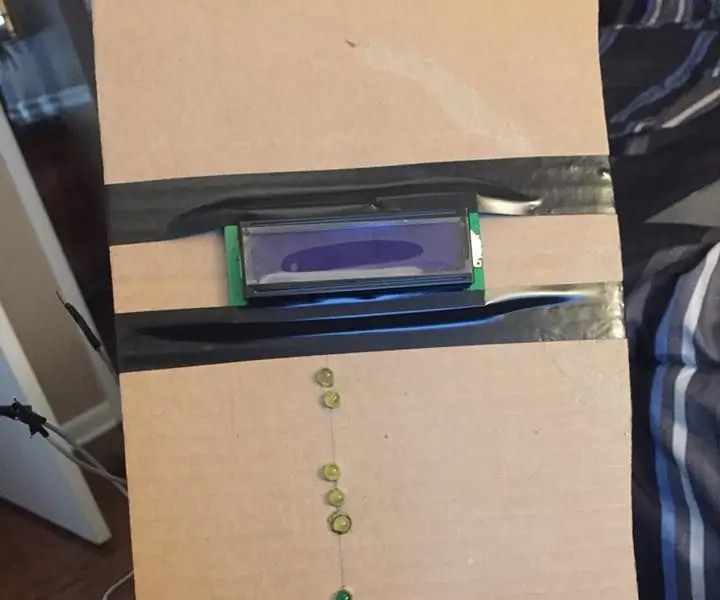
Spisu treści:
- Autor John Day [email protected].
- Public 2024-01-30 11:32.
- Ostatnio zmodyfikowany 2025-01-23 15:03.
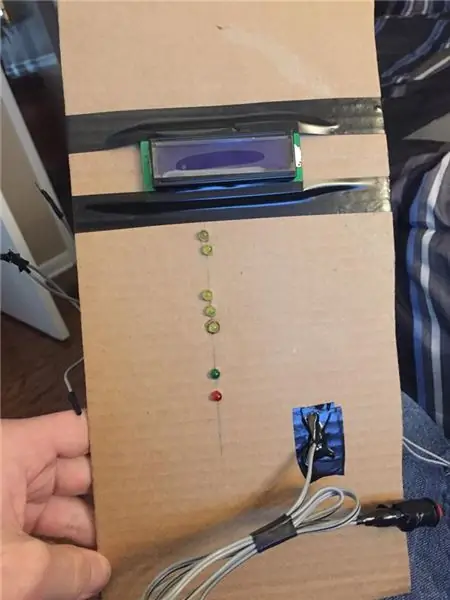
W tej instrukcji pokażę, jak stworzyć trenera czasu reakcji drag race. Gdy wszystko jest gotowe, będziesz mógł użyć przycisku, aby przejść przez wszystkie światła i uzyskać czas reakcji. Dwie górne żółte diody będą reprezentować światła postojowe (pokazując, że jesteś gotowy do wyścigu). Kolejne trzy żółte diody będą odliczaniem zapalały się jedna po drugiej. Jeśli naciśniesz przycisk po ostatniej żółtej diodzie, zaświeci się zielona dioda, a na wyświetlaczu pojawi się czas reakcji. Jeśli przycisk zostanie naciśnięty przed zakończeniem migania ostatniej żółtej diody, czerwona dioda zaświeci się i wyświetli czas reakcji.
Krok 1: Lista części
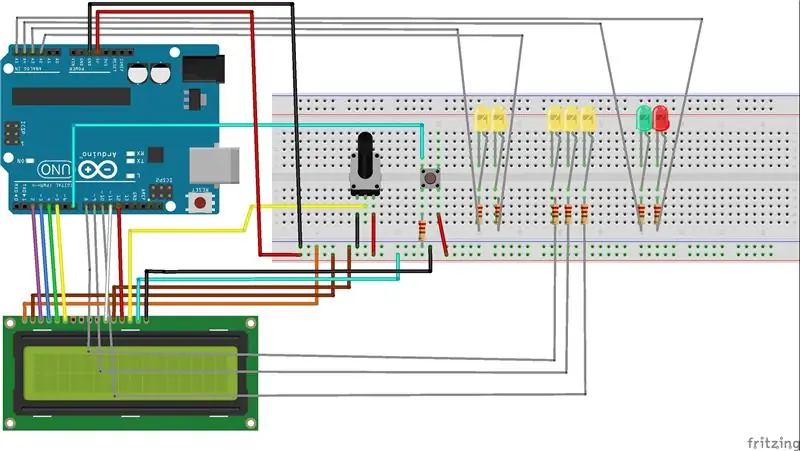
Do tego symulatora czasu reakcji drag race potrzebne będą następujące części:
1. 7 diod LED (5 żółtych) (1 zielony) (1 czerwony)
2. LCD do wyświetlania czasu reakcji;
3. 1 potencjometr
4. 1 przycisk
5. Mikrokontroler Arduino
6. Deska do chleba i przewody do testowania wszystkiego
7. 8 rezystorów 220 omów,
Krok 2: Skonfiguruj potencjometr i wyświetlacz LCD
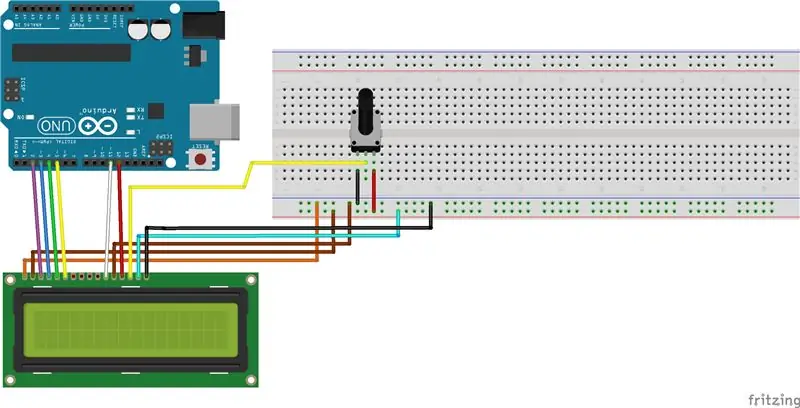
zacznij od umieszczenia potencjometru na desce do krojenia chleba. Podłącz czerwony przewód od dodatniego końca do dodatniej szyny na płycie do krojenia chleba. Poprowadź czarny przewód od ujemnego końca potencjometru do szyny uziemiającej płytki do krojenia chleba.
Następnie poprowadź żółty przewód od środkowego pinu potencjometru do LCD. Postępuj zgodnie z diagramem, aby zobaczyć, z którym portem się połączyć.
W kolejnym kroku podłącz pozostałe piny na lcd do odpowiednich portów na arduino. Postępuj zgodnie z diagramem, aby upewnić się, że wybrano prawidłowe porty.
Pamiętaj, aby poprowadzić przewód dodatni i ujemny z 5v i GND na arduino do płyty chlebowej.
Krok 3: Umieść diody LED
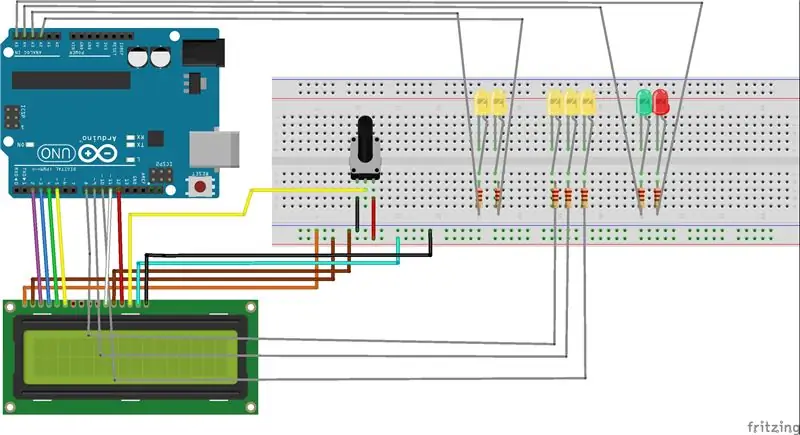
zacznij od umieszczenia diod w podobnym układzie jak na schemacie.
Pierwsze dwa żółte światła będą wskazywać światła postojowe.
kolejne 3 żółte diody wskażą odliczanie do naciśnięcia przycisku.
ostatnie dwie diody wskazują, czy przycisk został naciśnięty w odpowiednim czasie (czerwona lub zielona).
umieść rezystory 220 omów obok wszystkich 7 dodatnich wyprowadzeń diod.
podłącz dwa czerwone przewody z dodatnich wyprowadzeń pierwszych dwóch żółtych diod i podłącz je do portów A3 i A2 arduino. Pamiętaj, aby uziemić ujemne przewody diod led do ziemi na płytce do krojenia chleba.
podłącz czerwone przewody z dodatnich wyprowadzeń kolejnych 3 żółtych diod do portów 8, 9 i 10 arduino.
podłącz przewód z dodatniego wyprowadzenia zielonego leda do portu A4 arduino.
na koniec podłącz przewód z dodatniego wyprowadzenia czerwonej diody led do portu A5 arduino.
Ponownie upewnij się, że wszystkie uziemienia diod led zostały połączone z szyną uziemiającą płyty chlebowej.
Krok 4: przycisk instalacji
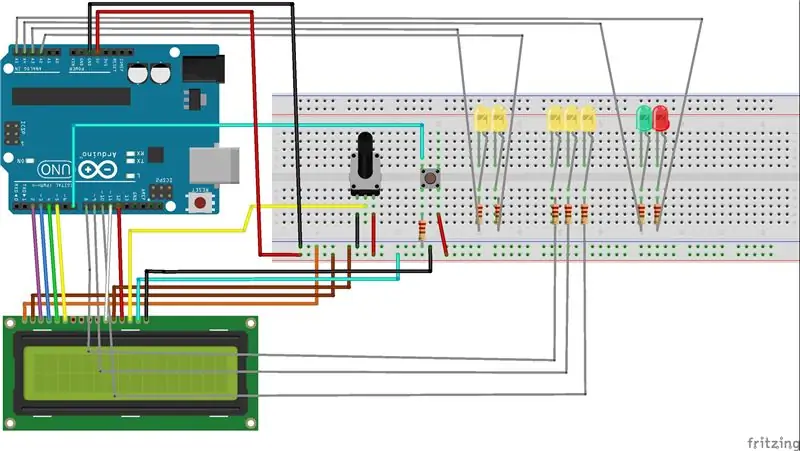
W tym ostatnim kroku podłączysz przycisk służący do uruchamiania i zatrzymywania timera.
Umieść guzik na desce do krojenia chleba.
z jednej strony podłącz rezystor 220 omów do szyny uziemiającej (wybierz dowolny pin)
po prawej stronie kołka uziemiającego umieść czerwony przewód od jednego końca do szyny dodatniej.
Bezpośrednio naprzeciwko styku uziemienia umieść niebieski przewód i podłącz go do portu nr 7 arduino.
Krok 5: Kod
Po zainstalowaniu wszystkich komponentów pobierz kod do oprogramowania arduino. Po przesłaniu kodu program uruchomi się raz, aby upewnić się, że diody są poprawnie zainstalowane. Aby rozpocząć cykl, wystarczy nacisnąć przycisk jeden raz, a dwa światła postojowe zaświecą się. Po kilku sekundach zapalą się światła odliczania i zarejestrują czas reakcji. W kodzie znajduje się zmienna kompensująca opóźnienie w układzie napędowym pojazdu. Daje to symulacji lepsze wyczucie szybkości naciśnięcia przycisku.
Zalecana:
Manekin do treningu reakcji: 9 kroków (ze zdjęciami)

Manekin do treningu reakcji: Na prośbę znajomego sportowca zbudował tanie, ale skuteczne urządzenie usprawniające trening reakcji! Pomysł polegał na stworzeniu zestawu urządzeń LED, które użytkownicy musieliby dezaktywować za pomocą czujników zbliżeniowych. Po dezaktywacji urządzeń losowo
Zegar z kołem kciukowym - zgadnijmy czas: 5 kroków (ze zdjęciami)

Thumbwheel Clock – Zgadnijmy czas: Witam wszystkich, oto moje pierwsze instrukcje, więc mam nadzieję, że będzie dobrze. Co więcej, mój poziom języka angielskiego jest dość niski, więc mam nadzieję, że nie popełnię zbyt wielu błędów! Celem tego projektu jest ponowne wykorzystanie niektórych „pokręteł”; uratowane ze starego laboratorium e
Szybka gra reakcji: Wersja na odległość: 5 kroków (ze zdjęciami)

Szybka gra reakcji: Odległość Wersja: Cześć. To jest instrukcja, jak stworzyć grę, która sprawdza zarówno twój czas reakcji, jak i poczucie odległości. Ten projekt jest oparty na starym projekcie, który wykonałem z udziałem dwóch graczy rywalizujących, aby zobaczyć, kto miał szybszy czas reakcji, klikając przycisk w
Miernik czasu reakcji (wizualny, dźwiękowy i dotykowy): 9 kroków (ze zdjęciami)

Miernik czasu reakcji (wizualny, dźwiękowy i dotykowy): Czas reakcji to miara czasu potrzebnego na zidentyfikowanie bodźca i wywołanie reakcji. Na przykład czas reakcji dźwiękowej sportowca to czas, jaki upłynął między oddaniem strzału (który rozpoczyna wyścig) a rozpoczęciem przez niego wyścigu. Reakcja
Zrób dobry Dupont Pin-Crimp KAŻDY CZAS!: 15 kroków (ze zdjęciami)

Zrób dobry Dupont Pin-Crimp ZA KAŻDYM RAZEM!: Każdy, kto pracuje z Arduino, Raspberry PI, Beagle Bone lub jakimkolwiek innym projektem wieloobwodowym, zapoznał się z kwadratowymi pinami 025 X.025 i ich pasującymi złączami . Męskie piny są zwykle montowane do płytki drukowanej za pomocą b
